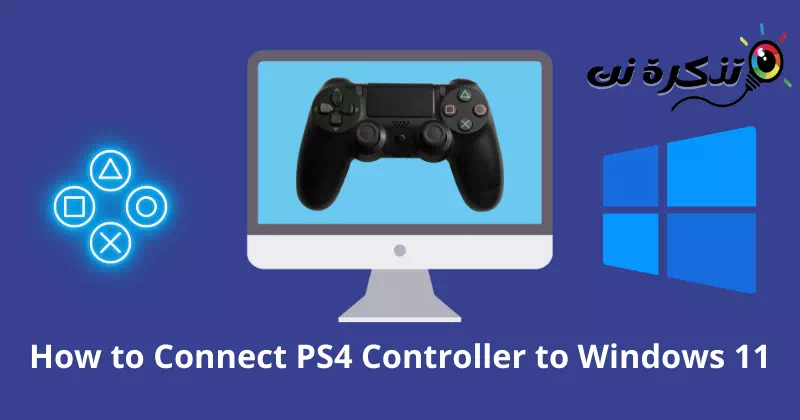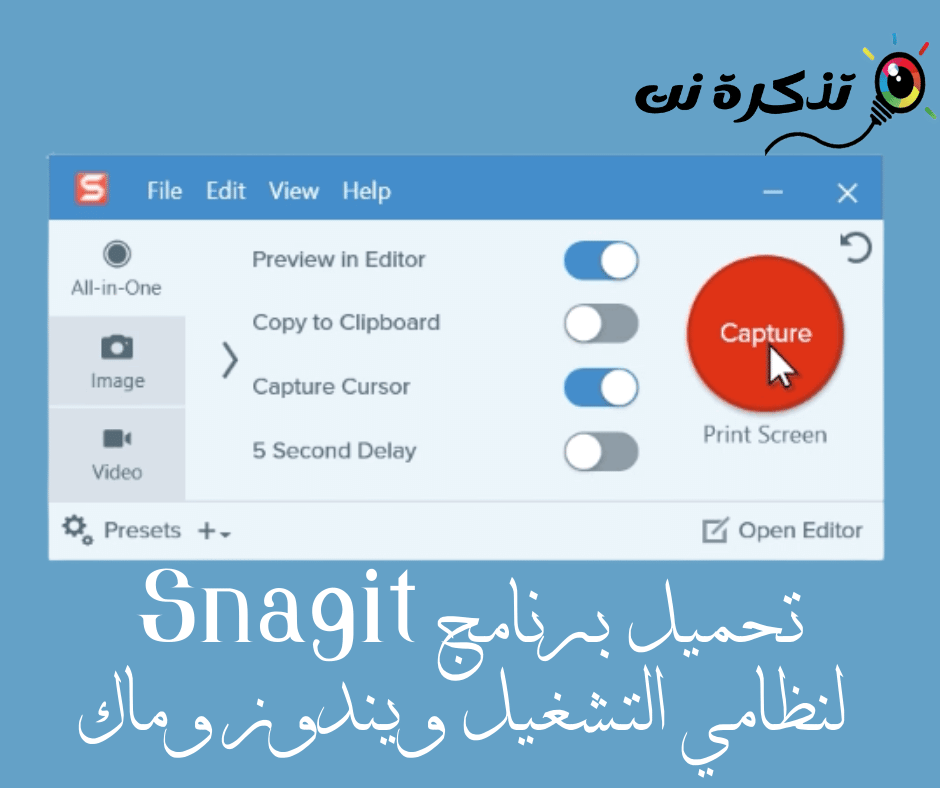min nas bike Meriv çawa PS4 Controller Windows 11 Gav-gav bi wêneyan ve girêdide.
Bê guman, konsolek lîstikê ergonomîk e û bi gelemperî ji lîstina lîstikek li ser klavyeya komputer û mişkê rehettir e. Kontrolkirina lîstikê bi bişkoja layoutê re hêsan dibe. Ji ber vê yekê, lîstikvanên PC-ê her gav ji bo ezmûnek ecêb kontrolkerek derveyî ya taybetî tercîh dikin.
DualShock 4 Ew yek ji konsolên sereke yên PlayStation e. Sêwirana wê û rehetiya wê bi tenê berbiçav e. Lêbelê, gelek lîstikvanên PC-ê nikarin vê konsolê bi Windows 11-ê ve girêdin.
Ez difikirim ku hûn yek ji wan in. Loma xem neke; Ji bo vê pirsgirêka giran gelek çareseriyên me hene. Li vir rêbernameyek berfireh li ser heye Meriv çawa kontrolkerek DualShock 4 bi Windows 11 ve girêdide şopandin.
Lihevhatina DualShock 4 bi Windows 11
Em gelek caran pirsên mîna Windows 11 DualShock 4 piştgirî dike an ew hevaheng e?. Lêbelê, bersiva rasterast ew e Windows 11 DualShock 4 piştgirî dike.
Lê gava ku dor tê ser hevahengiya di navbera van her du cîhazan de, ew qas ne gul e. Gava ku DS4 hin lîstikan piştgirî nake, dibe ku hûn xemgîn bibin. Heya ku Windows konsolê xwe heye, ew konsolek tercîh dikin Xbox Ji bo lihevhatina bêkêmasî bi pergalên xebitandinê yên Windows 10 û 11 re.
Lêbelê, ajokera bluetooth-ê ya kevnar di pêwendiya nerast de jî rolek navendî dilîze. Ji ber vê yekê, şopandina ajokerek bluetooth yek ji rîtuelên çêtirîn e ku hûn dikarin bişopînin.
Meriv çawa kontrolkerek DualShock 4 bi Windows 11 ve girêdide
Windows 11 bi rastî ji bo lîstikê têra xwe jîr e ji ber ku ew ji bo lîstikvanan pergalek pir baldar e. Ew xwedan şiyanek kûr e ku bi her amûrek derveyî ve girêdayî ye. Li vir pêvajoyek pir hêsan e ku meriv bişopîne da ku kontrola xweya DualShock 4 bi Windows 11 ve girêbide.
1. Gavên girêdana DualShock 4 bi Windows 11-ê bi karanîna Bluetooth-ê
Ger li ser pergala we Bluetooth heye, hûn dikarin bi hêsanî konsolê ve girêdin. Pir pergalên xwedan Bluetooth-ê ne, ji ber vê yekê xem neke.
beşa Yekem
Li vir em ê gavên ku hûn DS4 bi Windows 11 ve girêdin nîşanî we bidin.
- pêl bişkoka bike Windows.
- Piştre çap bikeMîhengênji bo gihîştina Mîhengan.
- Piştre çap bikeBluetooth & cîhazênji bo gihîştina bluetooth û cîhazên.
- a niha Bluetooth-ê vekin Bişkojka veguherînê bitikîne.
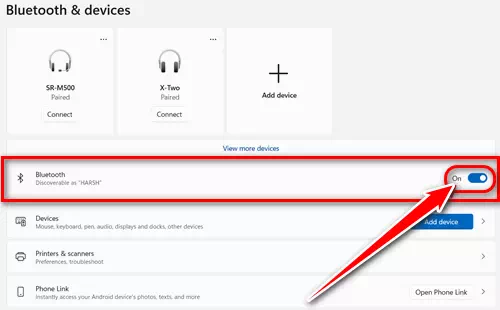
Li ser windows 11-ê bluetooth-ê vekin - Paşê, Konsolê DS4 bistînin , û pêl bişkoka min bike Par و PS ji bo demekê heta ku çira bibiriqe. Ronahîya çirûsk tê vê wateyê ku ew li amûrek nû geriyaye.

Bişkokên Share û PS-ê ji bo demekê bihêlin heya ku ronî bibiriqe - Dûv re di Pergalê de, bikirtînin "Amûrê zêde bikinji bo zêdekirina amûrekê.

Bikirtînin lê zêde bike Amûr - û hilbijêre "Bluetooth".
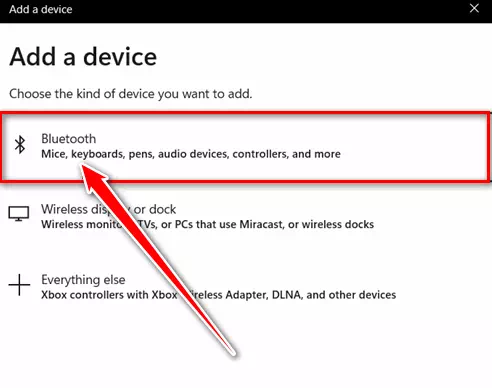
Bluetooth-ê hilbijêrin - Niha hilbijêre Yekîneya kontrolê.
- dê radest bike controller DS4 te pergala we ya Windows 11.
beşa duyemîn
Wekî ku berê hate behs kirin, ajokera kevnar jî dê nehêle hûn cîhazê ve girêdin. Nûvekirina ajokera bluetooth dikare pirsgirêkê çareser bike. Li vir tiştê ku divê hûn bişopînin ev e:
- pêl bişkoka bike Windows.
- Paşan Gerr Derbarê "Rêveberê GerînendeyêJi bo gihîştina Rêvebirê Amûrê, paşê pêl bikinVekirîku vekin.

Bişkojka Windows-ê bikirtînin û li Gerînendeyê Amûrê bigerin - a niha Gerr Derbarê "Bluetooth, û li ser bikirtînin sembola tîra. hûn ê bistînin lîsteya bluetooth.
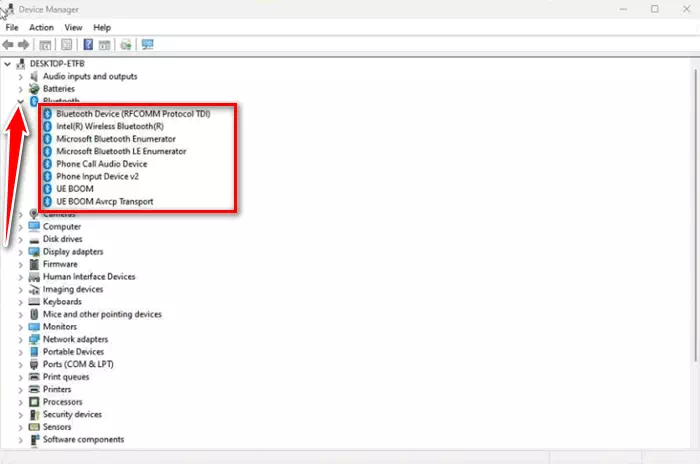
lîsteya bluetooth - Niha rast bitikîne Pergala xebitandinê (ajotvan), û bikirtîninupdateji bo nûvekirina nermalava ajokerê. Hûn dikarin ajokera DS4 an hemî ji bo lihevhatina çêtir nûve bikin.
- Dûv re qutiyek diyalogê dê xuya bibe, bikirtînin "Vebijêrk bixweber bigerinku bixweber li ajokaran bigerin.

Ji bo ajokaran Vegere bixweber bikirtînin - dê bibe Ajokarê xwe nûve bikin.
2. Gavên girêdana DualShock 4 bi Windows 11 bi karanîna Steam
software Steam Ew bi rastî ji bo lîstikvanan platformek mezin e. Ew DualShock 4 piştgirî dike, ji ber vê yekê hûn dikarin bi karanîna Steam ve kontrolkera xwe bi Windows 11 ve girêdin.
Ya ku hûn hewce ne ku bişopînin ev e:
- Steam vekin Ger li ser pergala we Steam tune be, wê hingê bDakêşînin Bixar.
- Dûv re heke hesabê weya heyî hebe hesabê xwe biafirînin an têkevin.
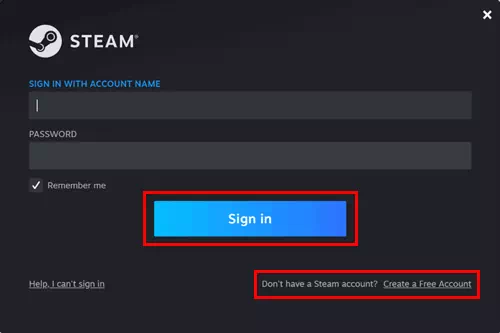
steam login to - Li vir hûn dikarin amûran bi karanîna "kablo an Bluetooth. Heke hûn pêwendiyek têl bikar tînin, kabloya xwe bi pergalê ve girêdin. Ji bo bluetooth, divê hûn bişkokekê bixin û bigirin Par و PS Tenê heya ku ronî dest pê dikin.

Bişkokên Share û PS-ê ji bo demekê bihêlin heya ku ronî bibiriqe - Niha bikirtînin Windows> Mîhengên> Bluetooth & cîhazên.
- Paşê bikirtîninAmûrê zêde bikinJi bo lê zêde bike amûrekê, hilbijêre konsolê te ji lîsteyê.

Bikirtînin lê zêde bike Amûr - Piştî vê yekê, vegerin software Steam , û bitikîne Bixar ji quncikê çepê yê jorîn. niha hilbijêreMîhengênji bo gihîştina Mîhengan ji pêşek.
- Paşê bikirtîninRêveber:Ji navnîşê, hilbijêreMîhengên Kontrola Giştîji bo gihîştina mîhengên kontrola giştî.
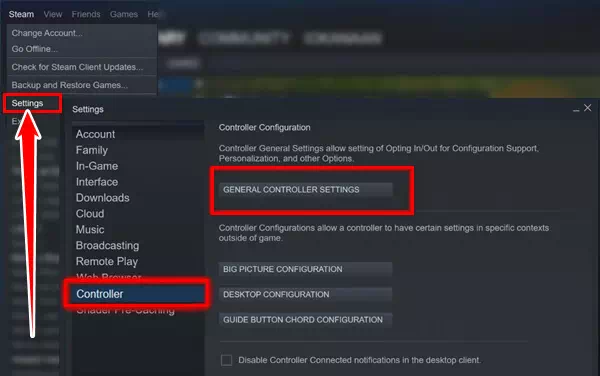
Ji navnîşê Controller bikirtînin û Mîhengên Kontrolkerê Giştî hilbijêrin - Li vir hûn hewce ne ku 'kontrol bikinPiştgiriya veavakirina PlayStationku tê wateya piştgiriya Vesazkirina PlayStation.
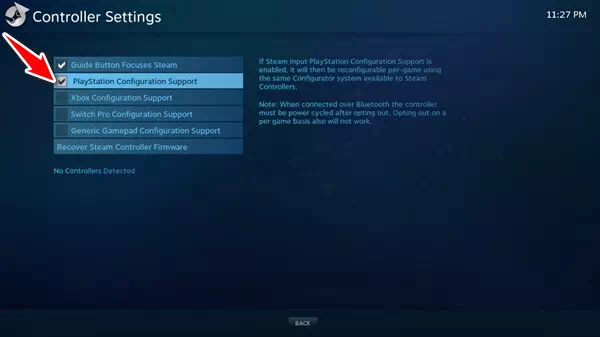
Li ser piştgiriya veavakirina PlayStation ala nîşan bidin - heye We bi karanîna Steam-ê kontrolkera DS4-a xwe bi Windows 11-ê bi serfirazî ve girêda.
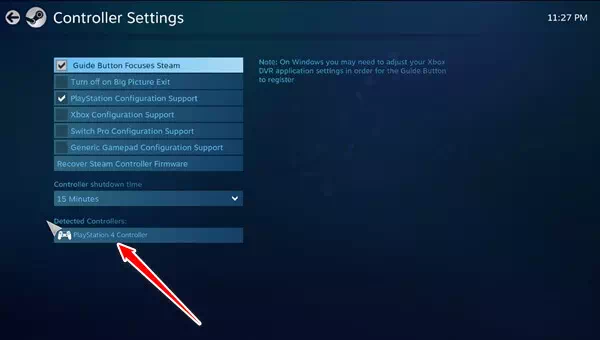
We bi serfirazî konsolê DS4 bi Windows 11-ê ve bi karanîna Steam ve girêda
Ji bo pêkanîna van gavan, hûn hewce ne ku Steam-ê bixebitin. Di Steam de gelek pirsgirêkên girêdayî girêdanê hene.
Lêbelê, dibe ku hin bikarhêner hîn jî bi pirsgirêka kontrolkirina lîstikê bi kontrolker re rû bi rû bimînin. Lê xem neke. Me rêbazek din a kêrhatî heye.
3. Ji bo girêdana DualShock 4 DS4Window saz bikin
Ev yek ji awayên çêtirîn e ku meriv bi Windows 4-ê kontrolkerek PS11 bikar tîne. Ew ê pergala we bide zanîn ku hûn kontrolkerek Xbox bikar tînin. Û ew kontrolkera PS4-ê bi Windows 11-ê re lihevhatî dike. Ka em biçin pêvajoyê.
- Dakêşînin DS4Windows Û pelê pêçandî ji hêla WinZip.
- a niha Pelê xwerû saz bikin Ji bo pêkanîna li pey talîmatên.
- Paşan Konsolê xwe girêdin bikar anîn Kablo an Bluetooth.
- Dema ku hûn kabloya USB-ê têxin, ew ê bibîne DS4Windows amûrê di nava seconds.
- Heke hûn dixwazin pêwendiyek Bluetooth-ê ya bêhêz biceribînin. Dûv re bişkokan bikirtînin û bigirin Par و PS Vê bigire.
- Paşê, Amûrê bi Windows 11 ve girêdin.
Li ser layout bişkojka ji bo kontrolkerê Xbox fêr bibin
Ji ber ku kontrolkera PS4 di Windows 11-ê de wekî kontrolkerek Xbox-ê dixebite. Divê hûn bi sêwirana bişkojka kontrolkera Xbox-ê bizanibin. Ji ber vê yekê berî lîstikê amade bikin.
- R1 = RT
- R2 = RB
- Sêgoşe = Y
- Çargoşe = X (çargoşe)
- L1 = LT
- L2 = LB
- Xaç = A
- Dor = B
Bi vî rengî hûn dikarin kontrolkerek DualShock 4 bi Windows 11-ê ve girêdin. Ji bîr mekin ku hûn xwe bi sêwirana Xbox-ê nas bikin ji ber ku DS4 dê mîna kontrolkerek Xbox bixebite. Lêbelê, heke hûn hîn jî tengasiyê ne, di şîroveyan de ji me re agahdar bikin.
Di heman demê de dibe ku hûn bi fêrbûna di derbarê:
- Top 10 Emûlatorên PS3 ji bo PC
- Baştirîn Emulatorên Xbox-ê ji bo PC-ya Windows-ê
- Meriv çawa Google Play Store-ê li ser Windows 11 saz dike (Rêberiya gav-gav)
- Alternatîfên çêtirîn Steam ji bo PC-yê
- Meriv Çawa Çewtiyên SteamUI.dll Nayên Dîtin An Çênakin
Em hêvî dikin ku hûn vê gotarê ji bo ku hûn pê zanibin kêrhatî bibînin Meriv çawa kontrolkerek PS4 bi Windows 11 ve girêdide. Di şîroveyan de nêrîn û ezmûna xwe bi me re parve bikin.